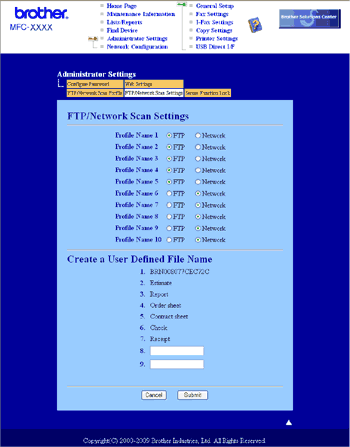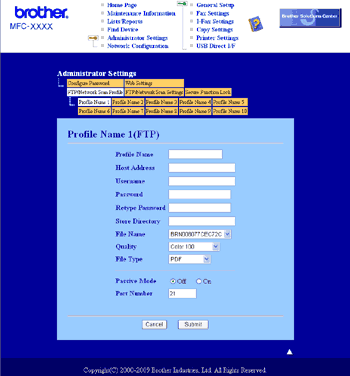Dacă aţi selectat Scan to FTP (Scanare către FTP), puteţi scana un document alb-negru sau color direct pe un server din reţeaua locală sau de pe internet.
Detaliile necesare pentru utilizarea Scan to FTP (Scanare către FTP) pot fi introduse folosind Web Based Management (Administrare de la distanţă) pentru a preconfigura şi memora detaliile dintr-un profil FTP.

Notă
| | Scan to FTP (Scanare către FTP) este disponibil dacă profilurile FTP sunt configurate folosind Web Based Management (Administrare de la distanţă). |
Pentru a utiliza Web Based Management (Administrare de la distanţă), tastaţi http://xxx.xxx.xxx.xxx (unde xxx.xxx.xxx.xxx este adresa IP a aparatului dvs.) în browser şi apoi puteţi configura sau modifica setările FTP/Network Scan Profile (Profil de scanare FTP/reţea) din Administrator Settings (Setări administrator). Puteţi configura maxim zece profiluri FTP şi puteţi selecta ce numere de profiluri (de la 1 la 10) veţi utiliza pentru setările Scan to FTP (Scanare către FTP) din FTP/Network Scan Settings (Setări de scanare FTP/reţea).

Notă
| | Dacă doriţi să aflaţi adresa IP a aparatului dvs, consultaţi Imprimarea listei de configurare a reţelei din Manualul utilizatorului de reţea. |
Pe lângă cele şapte nume de fişiere predefinite, puteţi memora două nume de fişiere definite de utilizator care pot fi utilizate pentru crearea unui FTP Server Profile (Profil server FTP).
Selectaţi FTP/Network Scan Settings (Setări de scanare FTP/reţea) din Web Based Management (Administrare online). În Create a User Defined File Name (Creare nume de fişier definit de utilizator), introduceţi un nume de fişier în unul dintre cele două câmpuri definite de utilizator şi faceţi clic pe Submit (Trimitere). În fiecare câmp definit de utilizator pot fi introduse maxim 32 de caractere.
Configurarea setărilor implicite pentru FTP
Puteţi defini pentru Passive Mode (Mod pasiv) opţiunea OFF (Dezactivat) sau ON (Activat) în funcţie de serverul FTP şi de modul de configurare a programului firewall pentru reţea. În mod implicit, această opţiune este dezactivată, OFF. De asemenea, puteţi schimba numărul portului utilizat la accesarea serverului FTP. Valoarea implicită pentru acest port este 21. În majoritatea cazurilor, aceste două setări pot rămâne definite la valorile implicite.
| 1 | Selectaţi FTP din FTP/Network Scan Settings (Setări de scanare FTP/reţea) din fila FTP/Network Scan Settings (Setări de scanare FTP/reţea). Apăsaţi pe Submit (Trimitere). |
| 2 | Selectaţi Profile (Profil) pe care doriţi să îl configuraţi din FTP/Network Scan Profile (Profil de scanare FTP/reţea). |
| 3 | Introduceţi numele pe care doriţi să îl utilizaţi pentru profilul serverului FTP. Acest nume va fi afişat pe ecranul LCD al aparatului şi poate avea maxim 15 caractere. |
| 4 | Host Address (Adresă gazdă) este numele de domeniu al serverului FTP. Introduceţi Host Address (Adresă gazdă) (de exemplu ftp.example.com) (maxim 60 de caractere) sau adresa IP (de exemplu 192.23.56.189). |
| 5 | Introduceţi Username (Nume utilizator) înregistrat pe serverul FTP pentru aparat (maxim 32 de caractere). |
| 6 | Introduceţi Password (Parolă) pentru a accesa serverul FTP (maxim 32 de caractere). |
| 7 | Introduceţi directorul de destinaţie în care documentul va fi salvat pe serverul FTP (de exemplu /brother/abc/) (maxim 60 de caractere). |
| 8 | Selectaţi numele de fişier pe care doriţi să îl utilizaţi pentru documentul scanat. Puteţi alege unul din cele şapte nume de fişiere predefinite şi două definite de utilizator. Numele de fişier utilizat pentru documentul dvs. va fi numele de fişier selectat plus ultimele 6 cifre ale contorului ferestrei de scanare/unităţii ADF plus extensia fişierului (de exemplu, Estimate098765.pdf). De asemenea, puteţi introduce manual un nume de fişier cu maxim 15 caractere. |
| 9 | Selectaţi calitatea scanării din lista derulantă. Puteţi selecta Color 100, Color 200, Color 300, Color 600, B&W 200 (A/N 200), B&W 200x100 (A/N 200x100), Gray 100 (Gri 100), Gray 200 (Gri 200) sau Gray 300 (Gri 300). |
| 10 | Selectaţi tipul de fişier pentru document din lista derulantă. Puteţi selecta PDF, Secure PDF (PDF securizat), XPS sau JPEG pentru documente color sau în tonuri de gri şi PDF, Secure PDF (PDF securizat) sau TIFF pentru documente A/N (alb-negru).  Notă | | Dacă selectaţi PDF securizat, înainte de a începe scanarea, aparatul vă va cere să introduceţi o parolă formată din 4 cifre folosind numere de la 1-9. |
|
Scanarea către FTP folosind profilurile serverelor FTP
| 1 | Încărcaţi documentul. |
| 2 | Apăsaţi pe  ( Scan (Scanare)). |
| 3 | Apăsaţi  sau  pentru a alege Scan. la FTP. Apăsaţi OK. |
| 4 | Apăsaţi pe  sau pe  pentru a selecta unul din profilurile serverelor FTP enumerate. Apăsaţi OK. | • | Dacă profilul Scan to FTP (Scanare către FTP) este terminat, puteţi trece automat la pasul 8. | | • | Dacă profilul Scan to FTP (Scanare către FTP) nu este terminat, de exemplu, calitatea sau tipul fişierului nu au fost selectate, vi se va cere să introduceţi orice informaţii lipsă în paşii următori. |
|
| 5 | Selectaţi una dintre opţiunile de mai jos: | • | Apăsaţi pe  sau pe  pentru a selecta Color 100 dpi, Color 200 dpi, Color 300 dpi, Color 600 dpi, Gri 100 dpi, Gri 200 dpi sau Gri 300 dpi. Apăsaţi pe OK şi avansaţi la pasul 6. | | • | Apăsaţi  sau  pentru a alege A/N 200 dpi sau A/N 200x100 dpi. Apăsaţi pe OK şi avansaţi la pasul 7. |
|
| 6 | Apăsaţi pe  sau pe  pentru a selecta PDF, PDF securizat, JPEG sau XPS. Apăsaţi pe OK şi avansaţi la pasul 8. |
| 7 | Apăsaţi pe  sau pe  pentru a selecta PDF, PDF securizat sau TIFF. Apăsaţi OK.  Notă | | Dacă selectaţi PDF securizat, înainte de a începe scanarea, aparatul vă va cere să introduceţi o parolă formată din 4 cifre folosind numere de la 1-9. |
|
| 8 | Procedaţi conform uneia dintre metodele de mai jos: | • | Dacă doriţi să începeţi scanarea, apăsaţi pe Mono Start sau pe Colour Start (Color Start) şi avansaţi la pasul 11. | | • | Dacă vreţi să schimbaţi denumirea fişierului, mergeţi la 9. |
|
| 9 | Apăsaţi pe  sau pe  pentru a selecta numele fişierului pe care doriţi să îl utilizaţi şi apăsaţi pe OK. Apăsaţi pe Mono Start sau pe Colour Start (Color Start) şi treceţi la pasul 11.  Notă | | Dacă doriţi să schimbaţi denumirea fişierului, mergeţi la 10. |
|
| 10 | Apăsaţi  sau  pentru a alege <Manual>. Apăsaţi OK. Introduceţi numele fişierului (maxim 32 de caractere) şi apăsaţi pe OK. Apăsaţi Mono Start sau Colour Start (Color Start). |
| 11 | Pe ecranul LCD este afişat Se Conecteaza. Dacă conexiunea la serverul FTP s-a realizat cu succes, aparatul va începe procesul de scanare. |

Notă
| | Tipul de scanare depinde de setările din fila DeviceButton (Buton dispozitiv), Mono Start sau Colour Start (Color Start) nu schimbaţi setările. |